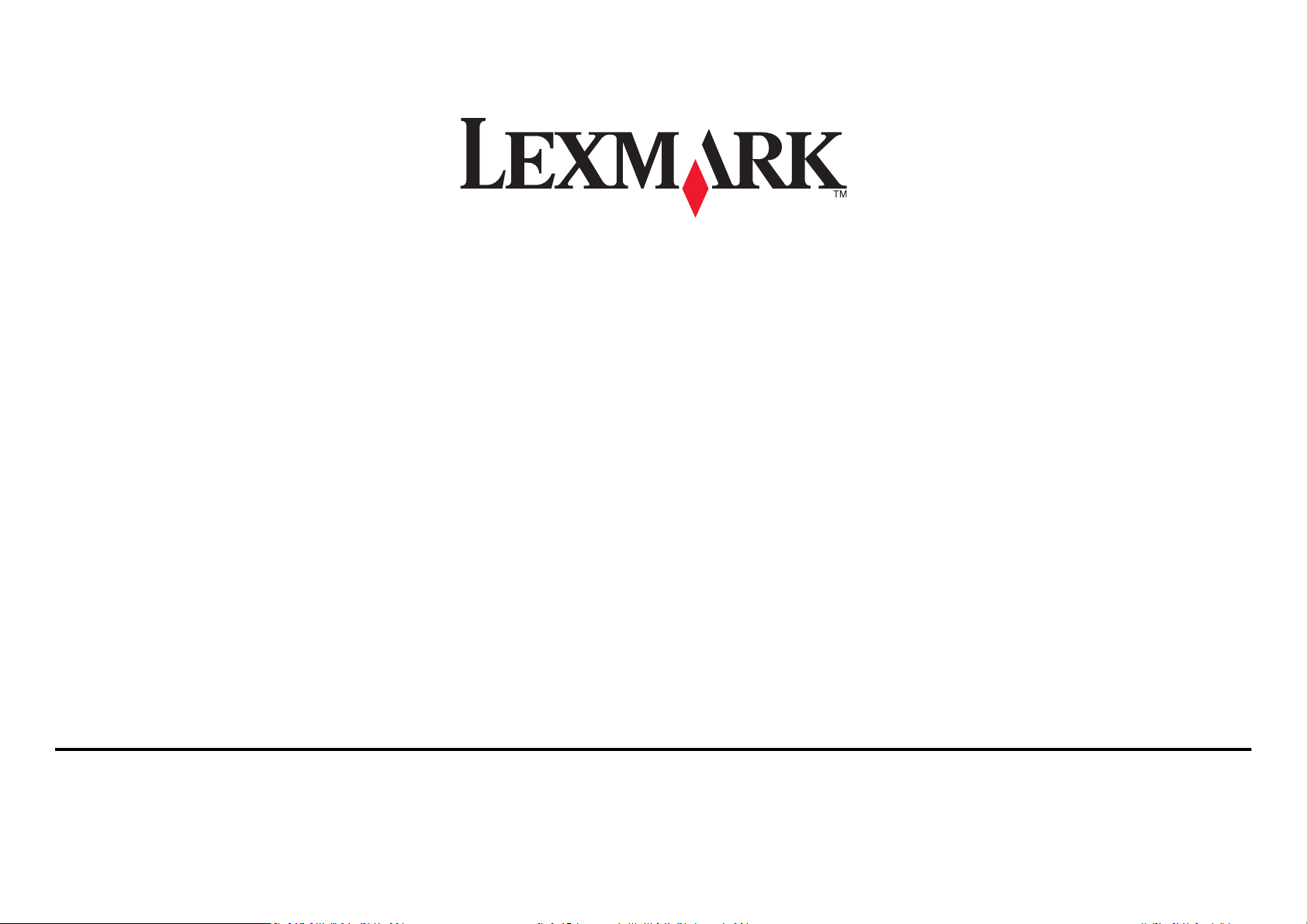
Guide de référence rapide S510 Series
Octobre 2012 www.lexmark.com
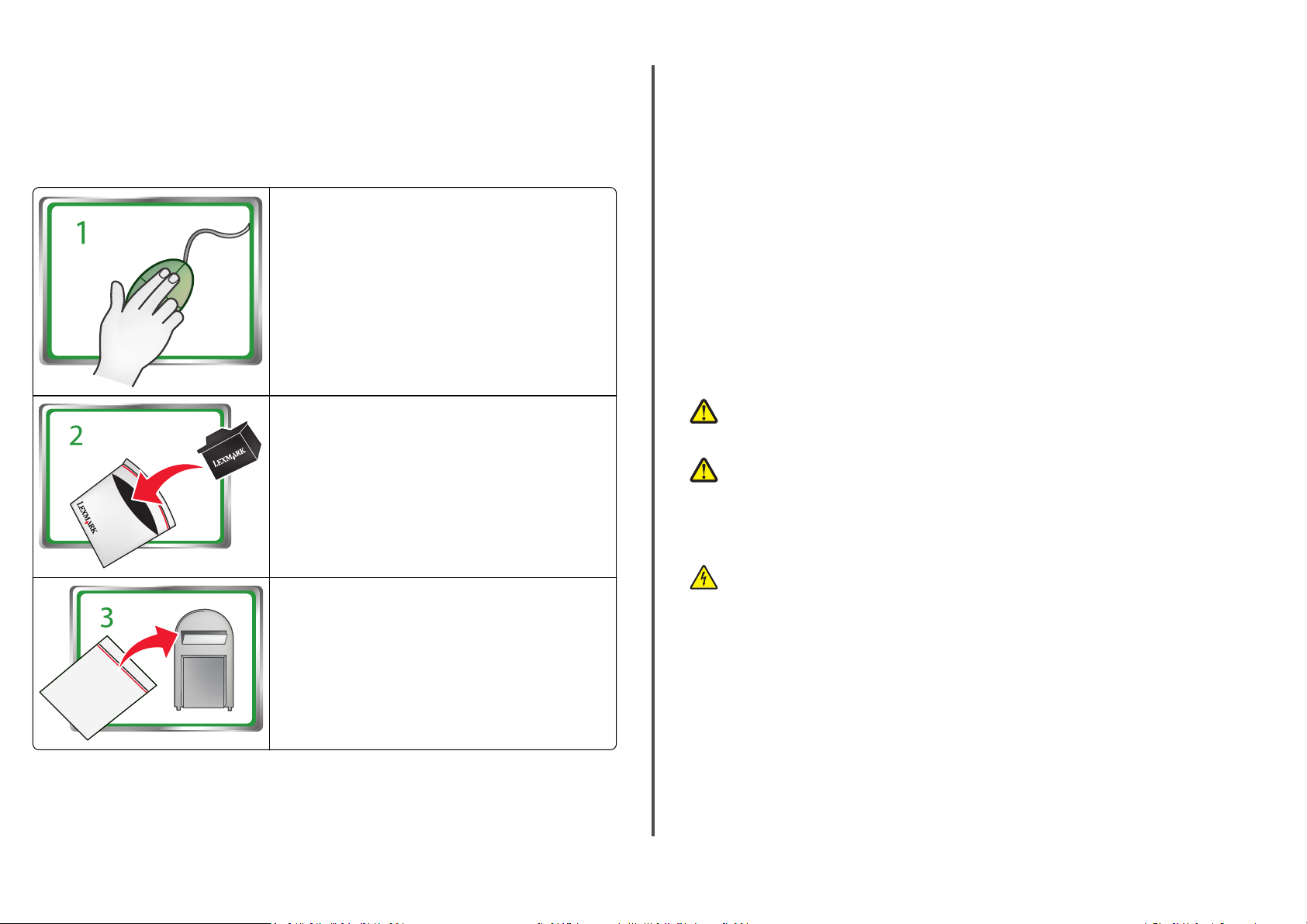
Message important à propos du recyclage des cartouches !
A lire avant d'ouvrir la boîte de cartouches jet d'encre
Chez Lexmark, nous prenons très au sérieux notre engagement en matière de protection de
l'environnement et incitons par conséquent nos clients à participer à notre programme simple et gratuit
de renvoi des cartouches vides afin qu'elles soient recyclées. Nous veillerons à ce que les cartouches
soient correctement recyclées pour ne pas produire de déchets.
Visitez le site www.lexmark.com/recycle. Suivez les instructions
pour demander des pochettes de retour pré-payées. Les pochettes
arrivent généralement à destination entre 7 et 10 jours.
Placez la ou les cartouche(s) Lexmark vide(s) dans la pochette de
retour pré-payée et scellez cette dernière. Si vous envoyez des
réservoirs à couleur unique, nous vous recommandons d'en
envoyer au moins deux à la fois pour optimiser les avantages en
matière de protection de l'environnement.
Envoyez la pochette par la poste au partenaire de recyclage
Lexmark. L'adresse est pré-imprimée sur la pochette.
La présente imprimante brevetée est concédée sous licence et conçue spécialement pour fonctionner
avec des cartouches jet d'encre Lexmark authentiques pendant toute sa durée de vie. Vous acceptez :
(1) d'utiliser uniquement des cartouches jet d'encre authentiques Lexmark avec cette imprimante sauf
dans les cas contraires prévus ci-dessous et (2) de transmettre cette licence ou ce contrat à tout autre
utilisateur de cette imprimante. Les cartouches jet d'encre Lexmark brevetées et leur contenu sont
concédés sous licence à la condition qu'ils ne seront utilisés qu'une seule fois. Après cette utilisation
unique, la licence d'utilisation des cartouches d'impression et leur contenu arrivent à expiration et vous
acceptez de les retourner exclusivement à Lexmark pour recyclage. Une ou des cartouche(s) jet d'encre
de remplacement vendues sans être soumises aux conditions ci-dessus sont disponibles sur le site
www.lexmark.com. Vous pouvez les recycler vous-même ou via un tiers, comme unique cartouche de
remplacement à utiliser avec votre imprimante sous licence.
Consignes de sécurité importantes
Branchez le cordon d'alimentation sur une prise électrique correctement mise à la terre, située à
proximité de l'appareil et facile d'accès.
Ne placez pas ce produit et ne l'utilisez pas à proximité d'une source humide.
Utilisez uniquement l’alimentation électrique ou le cordon d'alimentation fourni avec cet appareil ou le
cordon de remplacement autorisé par le fabricant.
AVERTISSEMENT—RISQUE DE BLESSURE : Pour limiter les risques d'incendie, utilisez
uniquement le câble de télécommunication (RJ-11) ou un câble de rechange UL Listed 26 AWG
minimum pour connecter ce produit au réseau téléphonique commuté public.
AVERTISSEMENT—RISQUE DE BLESSURE : abstenez-vous de couper, de tordre, de plier,
d'écraser le câble d'alimentation ou de poser des objets lourds dessus. Ne le soumettez pas à
une usure ou une utilisation abusive. Ne pincez pas le cordon d'alimentation entre des objets,
par exemple des meubles, et un mur. Un risque d'incendie ou de choc électrique pourrait
s'ensuivre. Vérifez régulièrement que le câble d'alimentation ne présente pas ces problèmes.
Avant de l'inspecter, débranchez-le de la prise électrique.
MISE EN GARDE—RISQUE D'ELECTROCUTION : n’utilisez pas la fonction télécopie et ne
configurez pas cet appareil durant un orage. De même, n'effectuez aucun branchement
électrique ou câblé (cordon d’alimentation ou téléphonique) dans ces conditions.
Rendez-vous sur www.lexmark.com/recycle pour en savoir plus sur le recyclage.
Les cartouches de marque Lexmark sont toujours fabriquées avec des pièces toutes neuves, même si les
composants peuvent contenir du matériel recyclé. Pour les retours couverts par la garantie, appelez le
1-800-332-4120.
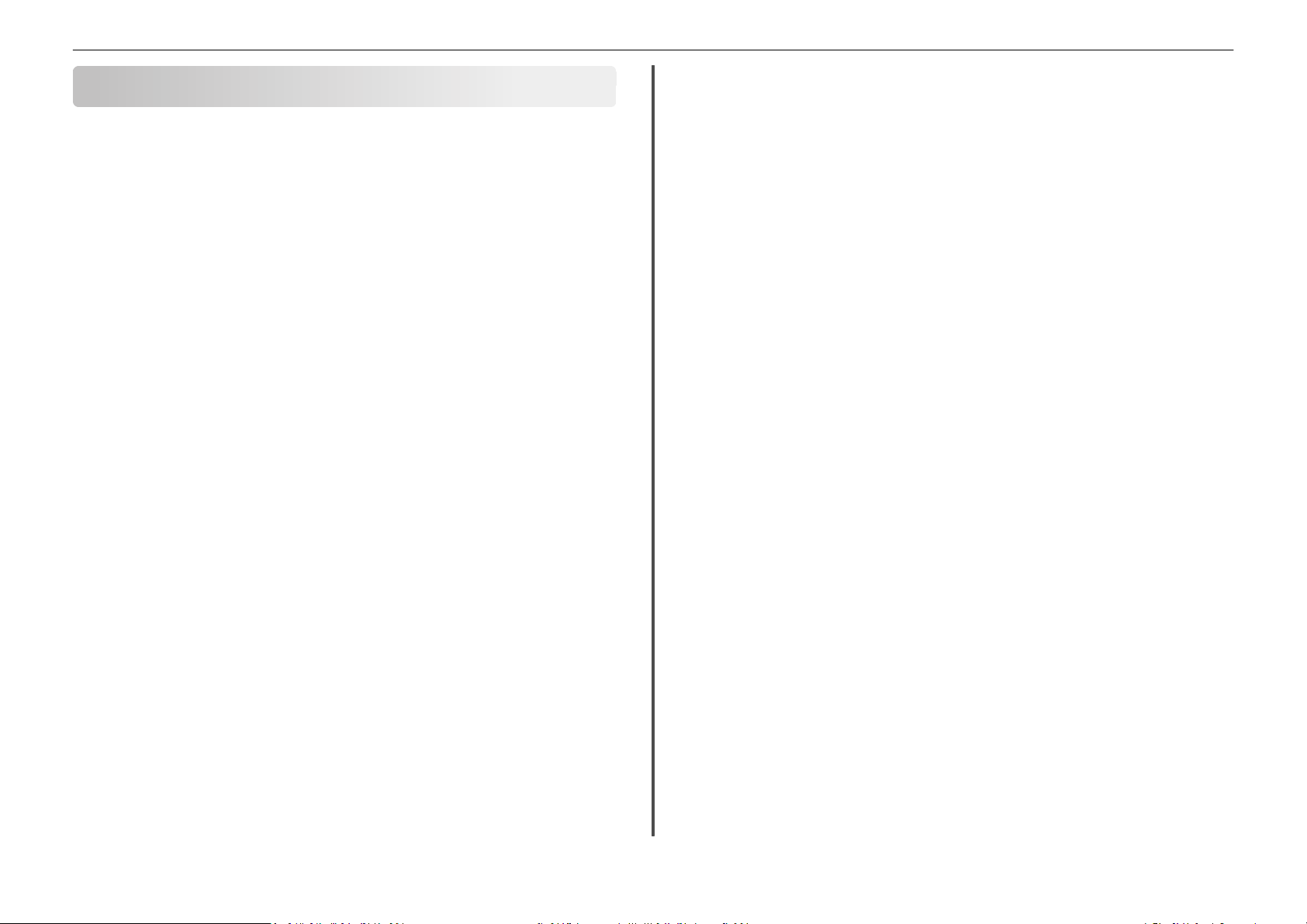
Contenu 3
Contenu
Consignes de sécurité importantes.................................................2
A propos de l'imprimante...............................................................5
Recherche d'informations sur l'imprimante.........................................................................5
Réduction de l'impact de votre imprimante sur l'environnement.......................................5
Modèles d'imprimante.........................................................................................................6
Fonctions de l'imprimante....................................................................................................6
Configuration de l'imprimante.............................................................................................6
Présentation des composants de l'imprimante..................................................................13
Utilisation du panneau de commandes de l'imprimante...................................................15
Utilisation des lecteurs flash...............................................................................................16
Commande et remplacement de cartouches.................................17
Commande de cartouches..................................................................................................17
Remplacement des cartouches..........................................................................................17
Entretien des cartouches....................................................................................................18
Utilisation de raccourcis................................................................20
Qu'est-ce que les raccourcis ?............................................................................................20
Démarrer............................................................................................................................20
Utilisation du logiciel de l'imprimante...........................................22
Systèmes d'exploitation pris en charge..............................................................................22
Installation du logiciel de l'imprimante..............................................................................22
Utilisation du logiciel de l'imprimante Windows................................................................23
Utilisation du logiciel de l'imprimante pour Macintosh.....................................................23
Impression....................................................................................25
Impression d'un document.................................................................................................25
Impression automatique sur les deux faces du papier (recto verso).................................25
Impression de photos à partir d'un lecteur flash...............................................................26
Annulation de tâches d'impression....................................................................................26
Copie............................................................................................27
Conseils pour la copie.........................................................................................................27
Réalisation de copies..........................................................................................................27
Effectuer une copie recto verso (duplex) automatiquement.............................................27
Annulation de tâches de copie...........................................................................................28
Numérisation................................................................................29
Conseils pour la numérisation............................................................................................29
Numérisation vers un ordinateur local...............................................................................29
Numérisation vers un lecteur flash ou une carte mémoire................................................29
Numérisation pour un envoi direct par email à l'aide du logiciel de l'imprimante............29
Numérisation au format PDF..............................................................................................30
Annulation de tâches de numérisation..............................................................................31
Envoi d'un e-mail..........................................................................32
Configuration de l'imprimante pour l'envoi par email.......................................................32
Envoi d'un email............................................................................................................... ..32
Annulation d'un email........................................................................................................32
Configuration de l'imprimante en télécopieur...............................33
Etape 1 : Connecter l'imprimante à la ligne téléphonique.................................................33
Etape 2 : Vérifiez la tonalité................................................................................................41
Etape 3 : définissez le nom et le numéro du télécopieur...................................................41
Etape 4 : configurez l'imprimante pour recevoir les télécopies
automatiquement ou manuellement............................................................................41
Etape 5 : définissez le nombre de sonneries......................................................................42
Etape 6 : créez une liste de contacts..................................................................................42
Envoi de télécopies.......................................................................44
Envoi de télécopies.............................................................................................................44
Réception de télécopies.....................................................................................................45
Mise en réseau.............................................................................46
Réseau sans fil....................................................................................................................46
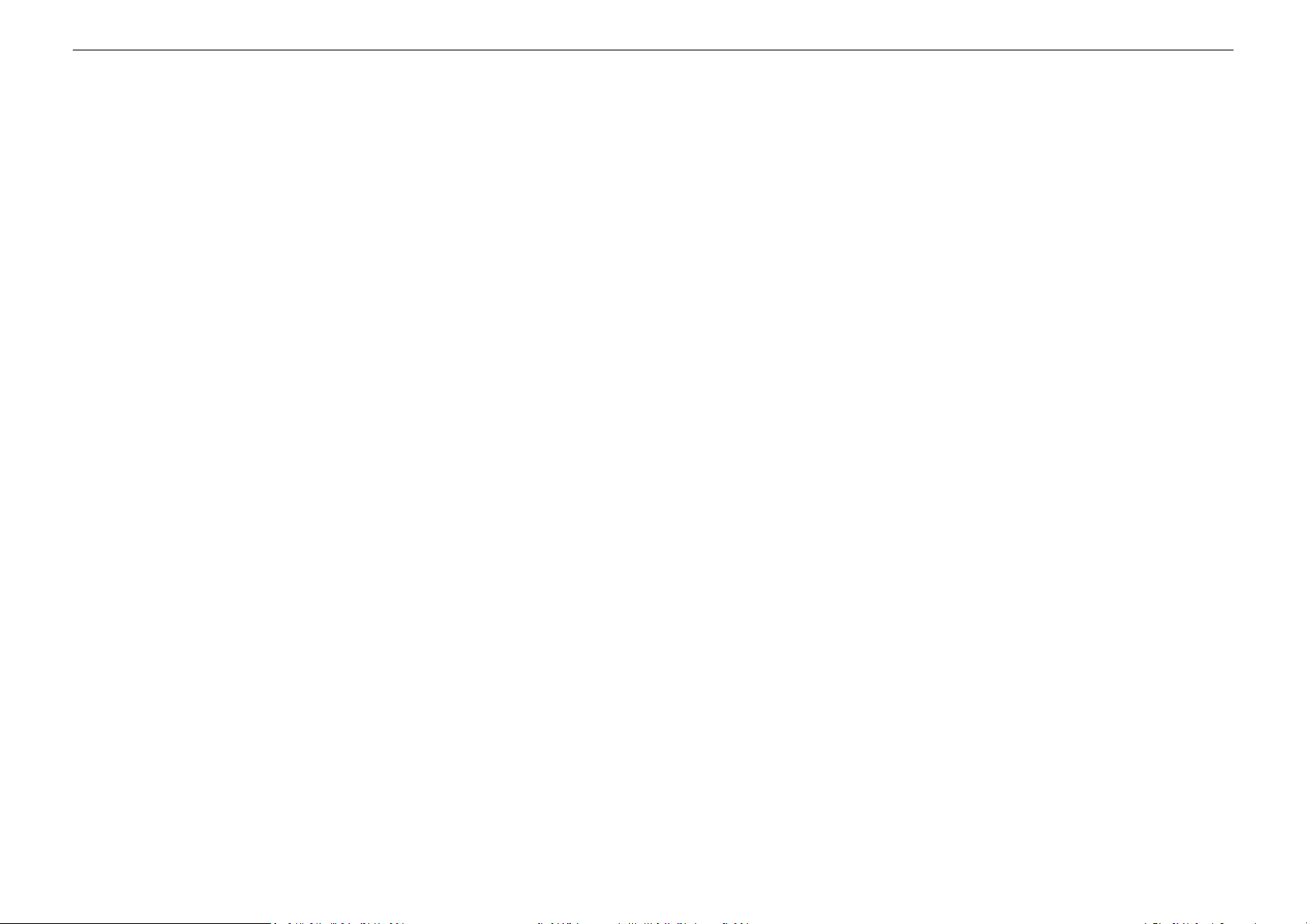
Contenu 4
Réseau Ethernet................................................................................................................ .48
Dépannage...................................................................................50
Avis...............................................................................................60
Avis d'édition......................................................................................................................60
Index............................................................................................61
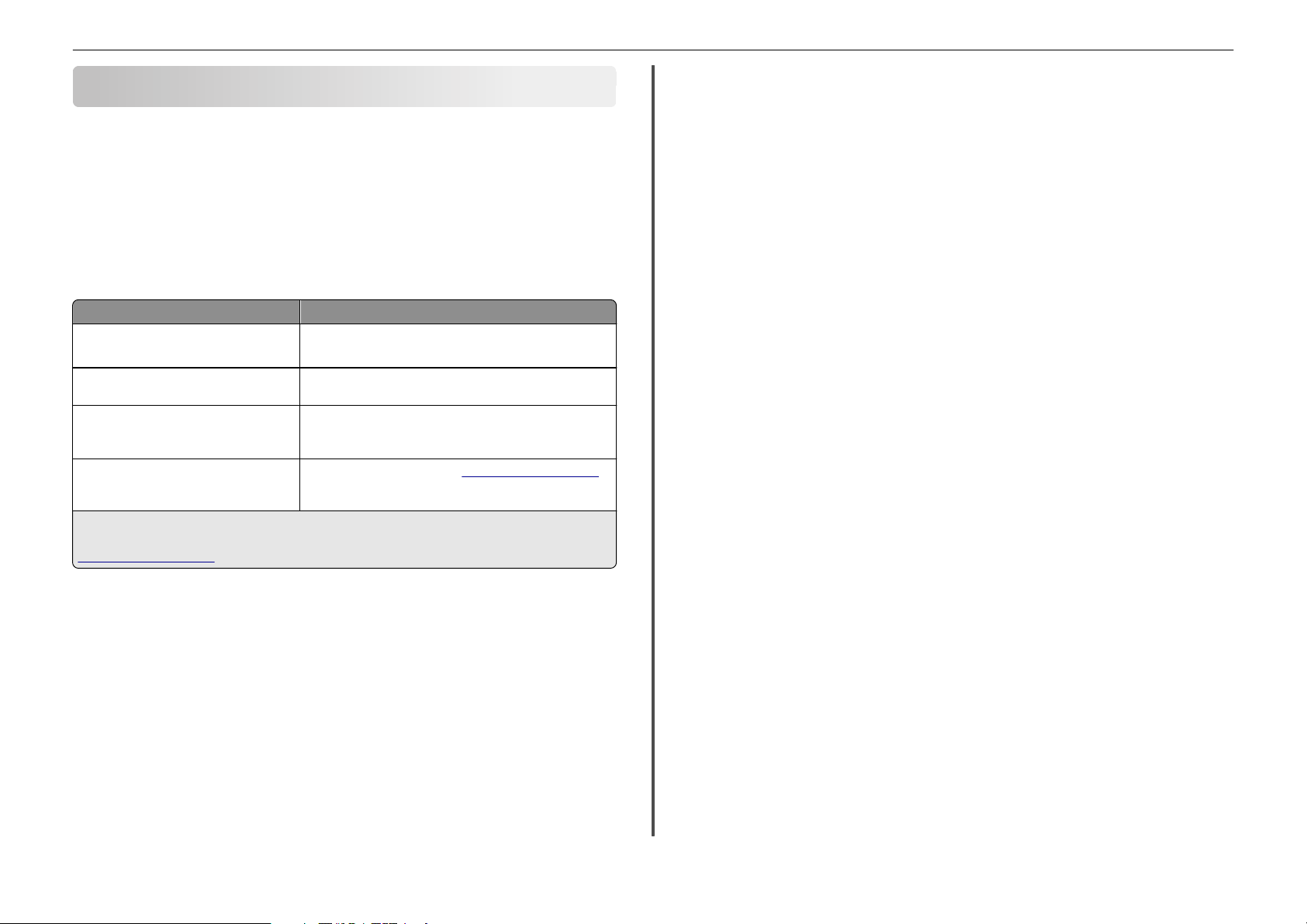
A propos de l'imprimante 5
A propos de l'imprimante
Recherche d'informations sur l'imprimante
Le Guide de référence rapide contient des instructions relatives à l'ajout de l'imprimante à un réseau sans
fil, à la création d'une connexion de télécopie et à la réalisation de tâches courantes telles que l'impression,
la copie, la numérisation et la télécopie. Il contient également des informations relatives à la résolution
des problèmes de configuration de l'imprimante ainsi que les problèmes de réseau et de télécopie de
base.
Remarque : Certaines fonctions sont disponibles uniquement pour certains modèles d’imprimantes.
Pour des informations supplémentaires, consultez les documents suivants :
Informations recherchées Disponible ici
Instructions de configuration initiale
Configuration et instructions supplémentaires
relatives à l'utilisation de l'imprimante
Aide du logiciel de l'imprimante Aide du logiciel installée automatiquement avec le logiciel de
Informations supplémentaires les plus
récentes, mises à jour, assistance clientèle en
ligne et assistance téléphonique
1
Disponible sur le CD Logiciel et documentation.
2
Disponible sur le CD Logiciel et documentation et sur le site Web d'assistance de Lexmark à l'adresse
http://support.lexmark.com.
Réduction de l'impact de votre imprimante sur l'environnement
Nous nous engageons à protéger l'environnement et améliorons constamment nos imprimantes afin de
réduire leur impact sur l'environnement. La sélection de certains paramètres ou tâches sur l'imprimante
vous permet de réduire davantage cet impact.
Economie d'énergie
• Activez le mode éco. Cette option définit une faible luminosité de l'écran et configure l'imprimante
pour activer le mode Veille après un délai d'inactivité de 10 minutes.
• Sélectionnez le délai de mise en veille le plus bas. L'option Mise en veille active le mode veille de
l'imprimante lorsqu'elle reste inactive pendant une durée spécifique (délai de mise en veille).
• Feuille de configuration rapide
• Assistant de configuration matérielle
Guide d'utilisation
l'imprimante.
application de l'imprimante.
Site Web d'assistance à l'adresse
2
2
Cliquez sur Aide dans n'importe quel logiciel ou
http://support.lexmark.com
1
• Partagez votre imprimante. Les imprimantes sans fil/réseau vous permettent de partager la même
imprimante entre plusieurs ordinateurs, ce qui permet d'économiser de l'énergie et d'autres
ressources.
Economie de papier
• Imprimez plusieurs images sur la même face du papier. L'option Pages par feuille vous permet
d'imprimer plusieurs pages sur la même feuille. Vous pouvez imprimer jusqu'à 16 images sur la même
face d'une feuille de papier.
• Effectuez des impressions recto verso. L'impression recto verso vous permet d'imprimer
manuellement ou automatiquement sur les deux faces du papier (selon votre modèle d'imprimante).
• Prévisualisez vos documents avant de les imprimer. Utilisez les fonctions de prévisualisation
disponibles dans les barres d'outils, la boîte de dialogue Imprimer ou Aperçu avant impression ou sur
l'affichage de l'imprimante (selon votre modèle d'imprimante).
• Utilisez du papier recyclé.
• Réduisez les marges des documents à imprimer.
• Numérisez et enregistrez. Pour éviter d'imprimer plusieurs copies, vous pouvez numériser vos
documents ou photos et les enregistrer dans un programme, une application ou un lecteur flash pour
les visualiser.
Economie d'encre
• Utilisez l'impression rapide ou le mode brouillon. Ces modes permettent d'imprimer des documents
en utilisant moins d'encre et sont les plus appropriés pour imprimer des documents contenant
essentiellement du texte.
• Utilisez les types et les paramètres de police qui nécessitent moins d'encre. La plupart des
programmes ou applications vous permettent de régler l'intensité des couleurs.
• Utilisez des cartouches à grande contenance. L'encre des cartouches à grande contenance vous
permet d'imprimer plus de pages.
Recyclage
• Retournez les cartouches pour réutilisation ou recyclage par le biais du programme de collecte des
cartouches Lexmark. Pour retourner une cartouche d'encre, rendez-vous sur
www.lexmark.com/recycle. Suivez les instructions pour demander des pochettes de retour pré-
payées.
• Recyclez l'emballage du produit.
• Recyclez votre ancienne imprimante au lieu de la jeter.
• Recyclez le papier des tâches d'impression que vous ne conservez pas.
• Utilisez du papier recyclé.
Pour lire le rapport Lexmark sur l'environnement durable, rendez-vous sur
www.lexmark.com/environment.
Remarque : selon les spécifications de l'imprimante que vous avez achetée, certains logiciels ou une
partie de leurs fonctions peuvent ne pas être disponibles.
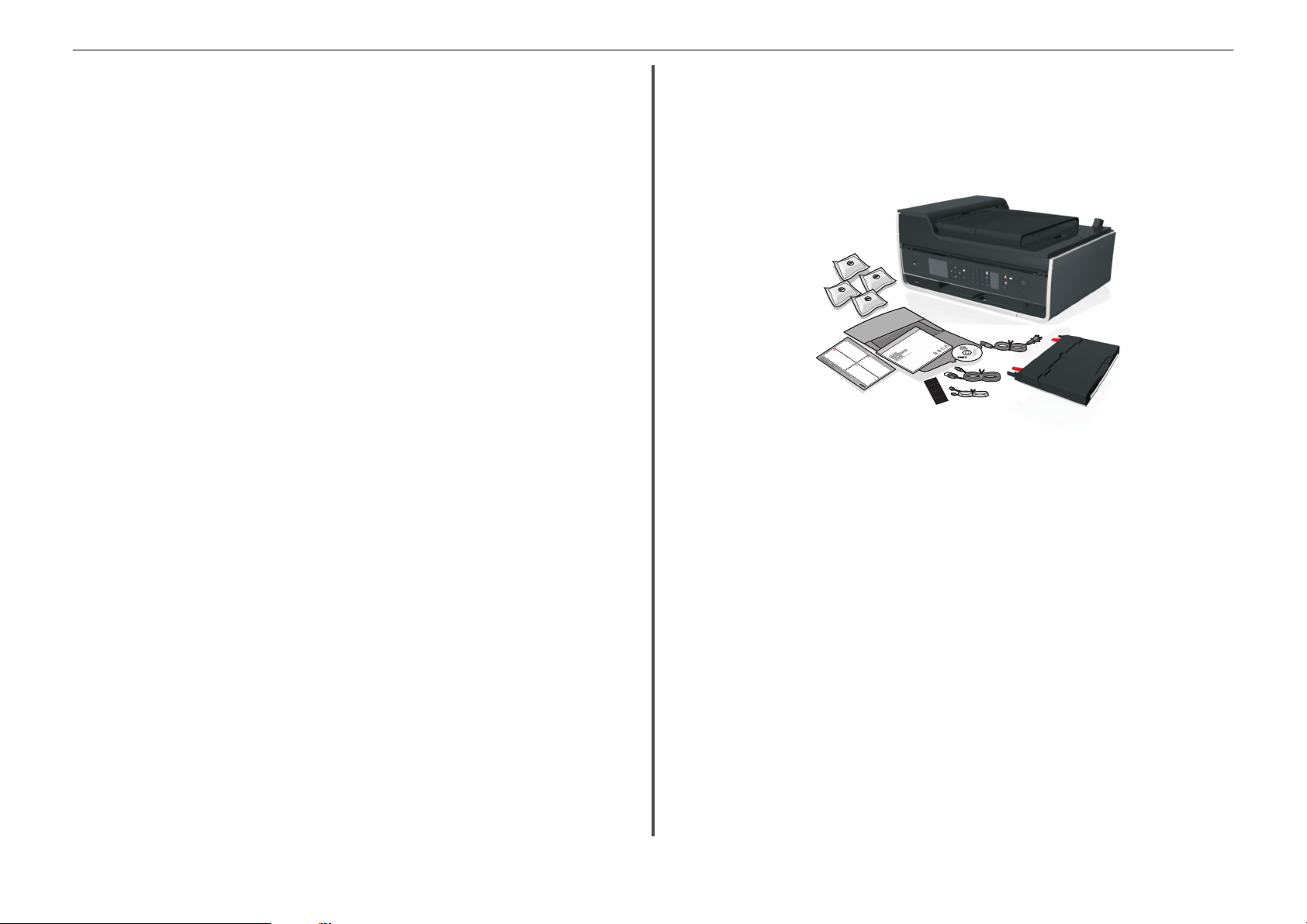
A propos de l'imprimante 6
Modèles d'imprimante
Le CD du logiciel d'installation livré avec votre imprimante fonctionne pour les modèles d'imprimante
suivants :
• Lexmark S515
• Lexmark S519
Fonctions de l'imprimante
Selon le modèle, votre imprima nte intègre des fonctions vous permettant de gérer et de réali ser vos tâches
d'impression et d'imagerie :
• Réseau sans fil ou Ethernet : imprimez et numérisez pratiquement depuis n'importe où, à domicile
ou au bureau sur un réseau sans fil ou Ethernet sécurisé, et partagez l'imprimante entre plusieurs
ordinateurs.
• Ecran tactile intuitif : utilisez l'écran tactile en couleur doté de fonctions complètes pour un accès
rapide et facile à tous les menus de l'imprimante. L'écran large vous permet également d'afficher et
de d'imprimer les photos directement à partir de votre appareil photo ou dispositif de stockage sans
recourir à un ordinateur.
• Impression : imprimez rapidement des documents et des fichiers PDF depuis un ordinateur ou un
lecteur flash USB. L'unité d'impression recto verso intégrée permet de faire des économies et de
protéger l'environnement.
• Copie : copiez des documents et des photos grâce à la fonction de copie noir ou couleur à une seule
touche, sans ordinateur. Appréciez l'option de réduction de 25 % à 400 % et la capacité
d'agrandissement.
• Numérisation : numérisez rapidement et facilement des documents et des photos grâce au scanner
haute résolution. Numérisez facilement vers un dispositif de stockage ou plusieurs ordinateurs
portables ou ordinateurs sur un réseau sans fil sécurisé avec une résolution optique allant jusqu'à
1 200 ppp.
• Télécopie : effectuez des envois autonomes de télécopies noir ou couleur à une vitesse de modem de
33,6 kbps. Les autres fonctions de télécopie comprennent les compositions abrégées (jusqu'à 99
numéros), la recomposition automatique, le blocage de télécopies indésirables et l'affichage de l'ID
appelant.
• Impression de photos : imprimez des photos durables et de grande qualité directement depuis des
cartes mémoire numériques, des appareils photo numériques PictBridge ou des lecteurs flash USB.
• SmartSolutions : simplifiez les tâches d'impression que vous répétez fréquemment en créant et en
personnalisant les solutions de votre imprimante. Grâce à la boîte à outils SmartSolutions disponible
sur le Web, vous pouvez choisir les tâches d'imprimante que vous exécutez le plus souvent, appliquer
vos propres paramètres et les télécharger vers votre imprimante sous la forme de raccourcis
accessibles à tout momen t. Vous pouvez également personnaliser votre imprimante avec les s olutions
qui affichent vos calendriers en ligne, vos albums photos en ligne, vos fils RSS et bien plus.
• Raccourcis : enregistrez un ensemble de paramètres de l'imprimante fréquemment utilisés et
disponibles pour une tâche donnée, puis attribuez-lui un nom et un numéro de raccourci. Lorsque
vous souhaitez effectuer une tâche avec ces paramètres, vous pouvez simplement sélectionner le
numéro de raccourci sur l'imprimante au lieu de réaliser le processus habituel de réglage des
paramètres et des options.
• Mode éćo—Économisez de l'énergie en activant le Mode éco. Il assombrit automatiquement
l'affichage de l'imprimante, met cette dernière en mode Veille après une période spécifiée d'inactivité.
Configuration de l'imprimante
1 Déballez l'imprimante.
1
.8
L
0
e
x
C
0
m
o
a
m
.3
S
r
k
e
U
s
P
9
r
f
P
P
o
r
e
f
P
5
e
e
H
s
w
O
s
O
.4
i
P
i
o
t
R
h
N
n
R
a
T
0
y
E
l
o
IO
S
u
3
e
r
r
R
n
i
9
e
e
I
s
w
T
P
r
Y
i
n
t
e
r
xxxx xx
xxxxxxxx
xxxx xx xxxxx
xxxxxxxx
xxxx xx
xxxxxxxx
xxxx xx xxxxx
xxxxxxxx
Remarques :
• Ne branchez pas le câble USB avant d'y être invité.
• Placez l'imprimante à proximité de l'ordinateur pendant l'installation. Si vous l'installez sur un
réseau sans fil, vous pourrez la déplacer une fois l'installation terminée.
• Le contenu peut varier selon le modèle et la région.
2 Pour lancer la configuration de l'imprimante à partir d'un ordinateur, insérez le CD du logiciel
d'installation ou téléchargez le pilote d'imprimante.
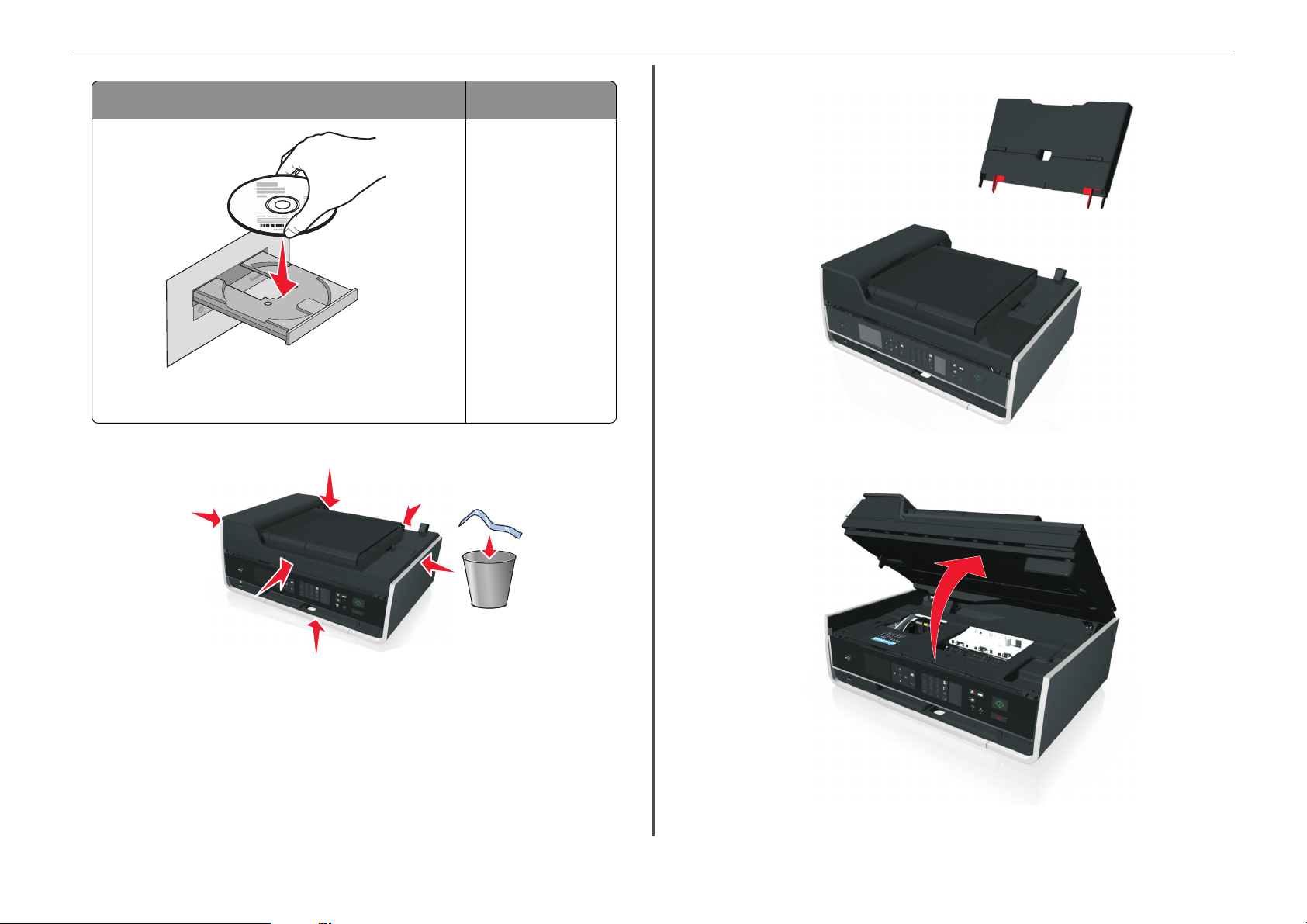
A propos de l'imprimante 7
4 Attachez le support papier.
Avec un lecteur de CD ou de DVD (Windows/Macintosh) Sans lecteur de CD ou de DVD
Remarque : Si l'écran d'installation n'apparaît pas après une minute,
reportez-vous à « L'écran d'installation ne s'est pas affiché durant l'installation », page 50.
ou pour Linux
Téléchargez le pilote d'imprimante sur
www.lexmark.com.
3 Retirez les bandes protectrices et l'emballage de l'imprimante.
5 Ouvrez l'imprimante.
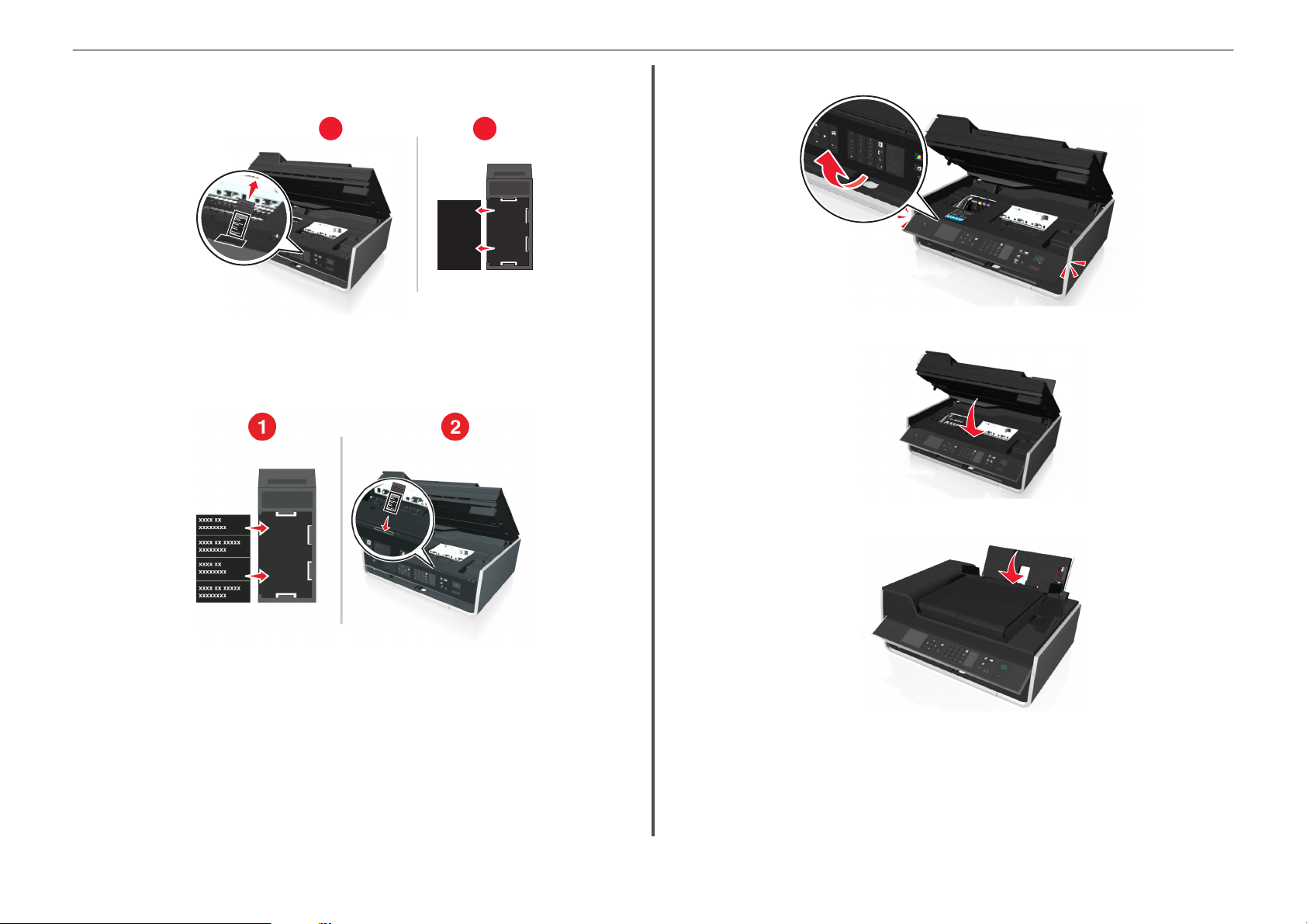
A propos de l'imprimante 8
6 Si nécessaire, remplacer la feuille de langue préinstallée par une autre.
a Retirez la feuille de langue préinstallée du panneau de commandes de l’imprimante.
1
xxxx xx
xxxxxxxx
xxxx xx xxxxx
xxxxxxxx
xxxx xx
xxxxxxxx
xxxx xx xxxxx
xxxxxxxx
2
b Insérez la feuille de langue préférée dans le support de la feuille de langue, puis fixez-le au panneau
de commandes de l'imprimante.
Remarque : Les feuilles de langue se trouvent dans le dossier de documentation fourni avec
votre imprimante.
7 Soulevez le panneau de commandes de l'imprimante jusqu’à ce qu’il s'enclenche.
8 Fermez l’imprimante.
9 Ouvrez le guide d'alimentation de papier.
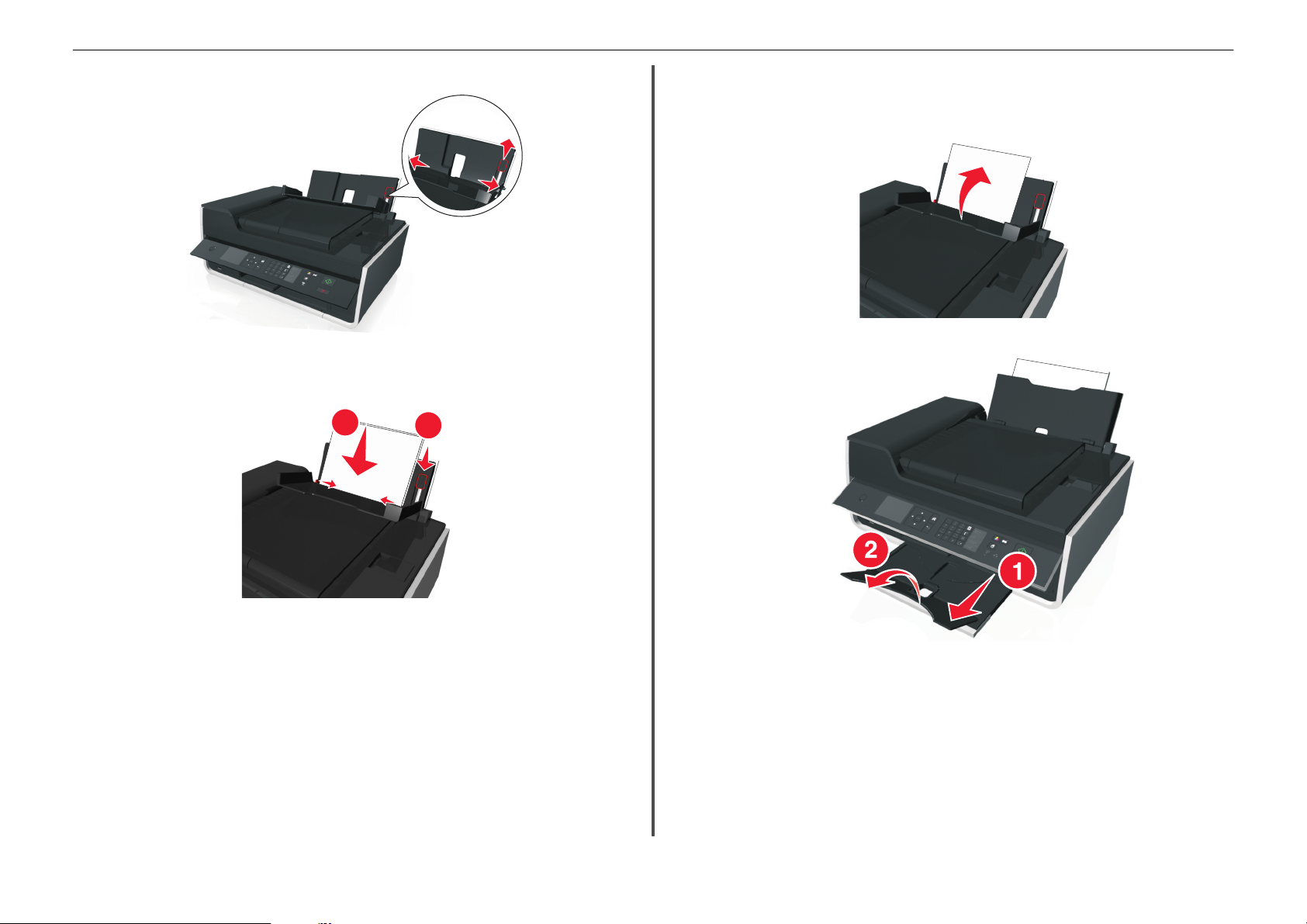
A propos de l'imprimante 9
10 Utilisez le levier pour étendre les guides papier.
11 Chargez du papier.
12 Fermez la butée du guide papier
13 Déployez le bac de sortie du papier.
1
2
Remarques :
• Utilisez le levier pour régler les guides papier.
• Ne chargez pas plus de 100 pages dans le support papier.
14 Branchez uniquement le cordon d'alimentation.
Remarque : Ne connectez pas le câble USB tout de suite.
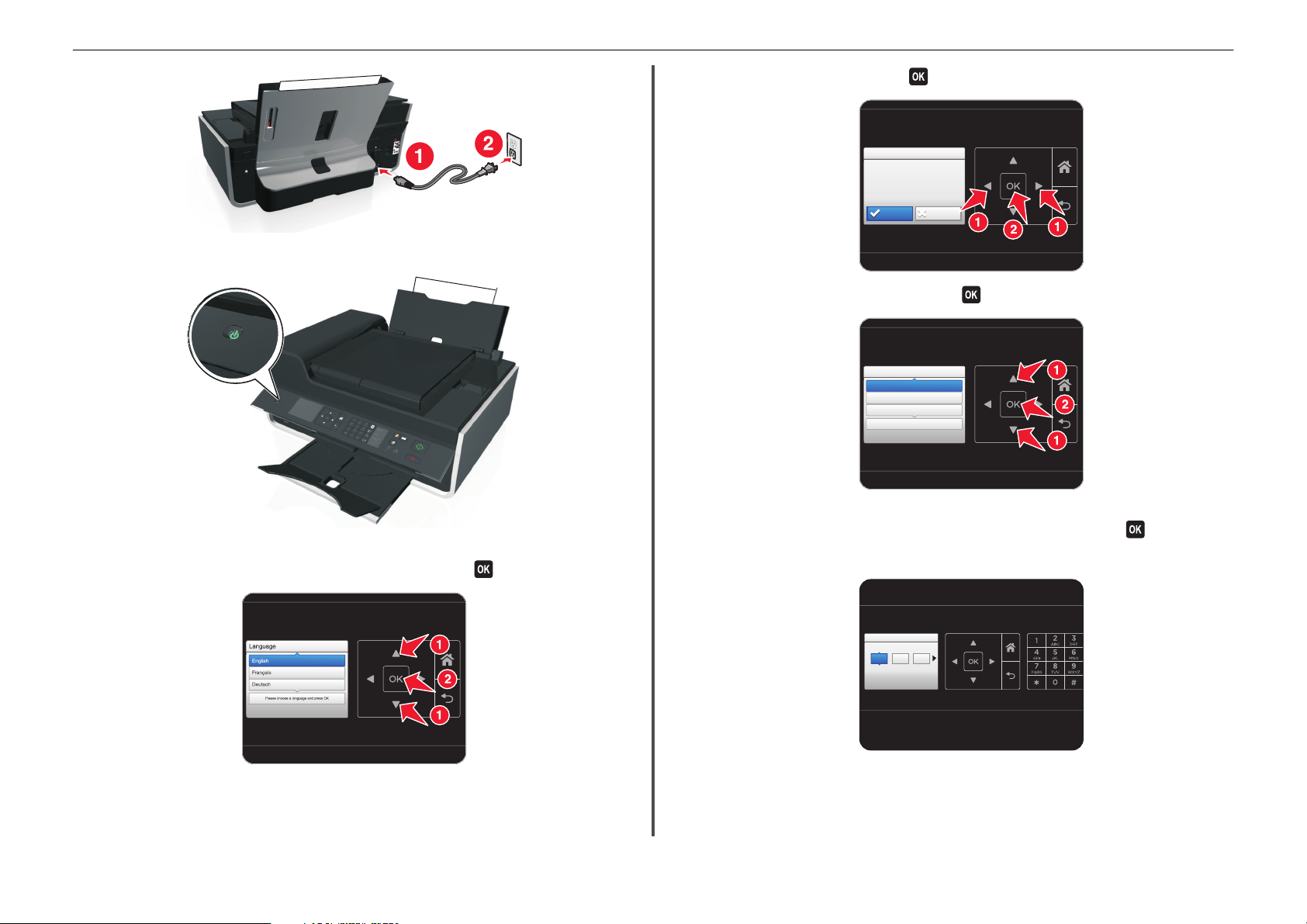
A propos de l'imprimante 10
17 Confirmez la langue, puis appuyez sur .
Language Selection
Language Selection
You have chosen English
as the language for your
Printer
Are you sure?
Yes
No
15 Assurez-vous que l'imprimante est sous tension.
18 Définissez le pays ou la région, puis appuyez sur .
Country/Region
Country/Region
United States
Albania
Algeria
Please choose a country or region and press OK
16 Sur le panneau de commandes de l'imprimante, appuyez sur la touche haut ou bas jusqu'à ce que la
langue souhaitée apparaisse en surbrillance sur l'écran, puis appuyez sur
.
19 Définissez la date à l'aide du pavé numérique du panneau de commandes. Appuyez sur les touches
gauche et droite pour faire défiler les jours, les mois et les années. Appuyez sur
Remarque : Le format de date varie suivant le pays ou la région sélectionné.
Set Date
Set Date
18 01 2011
//
Press OK when complete.
.
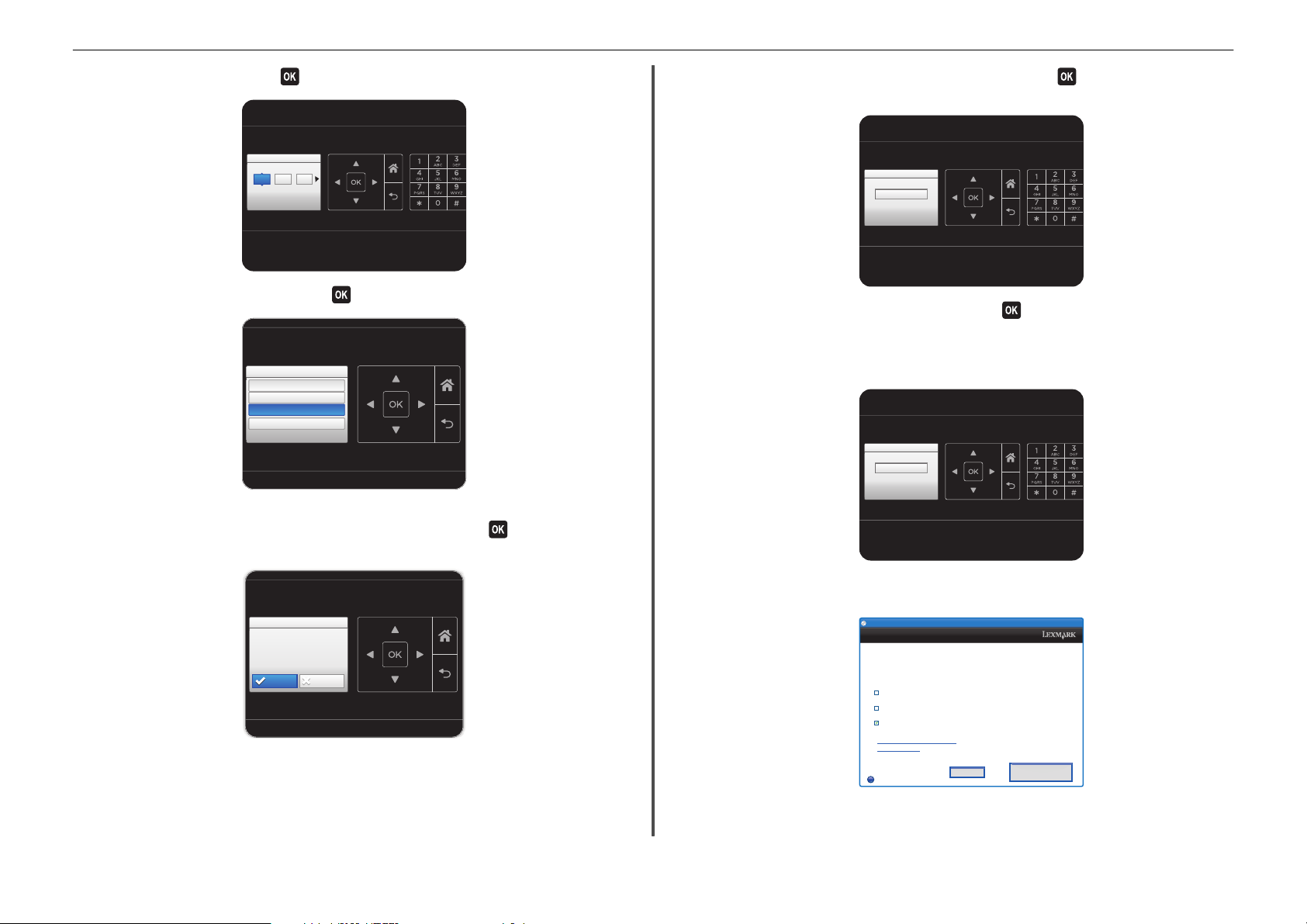
Continue
?
Quit
A propos de l'imprimante 11
20 Définissez l'heure, puis appuyez sur .
SetTime
SetTime
05 55 AM
:
Press OK when
complete.
21 Définissez le fuseau horaire, puis appuyez sur .
Time Zone
Time Zone
(UTC-05:00) Eastern Time (USA/Ca..
(UTC-06:00) Central Time (USA/Ca...
(UTC-07:00) Mountain Time (USA/C...
Please choose a time zone and press OK
.
22 Pour configurer les fonctions de base de la télécopie, appuyez sur les touches gauche et droite jusqu'à
ce que Maintenant apparaisse en surbrillance sur l'écran, puis appuyez sur
25.
. Sinon, allez à l'étape
23 Entrez le numéro de télécopieur de l'imprimante, puis appuyez sur . Votre numéro de télécopieur
vous identifie en tant qu'expéditeur de toutes les télécopies que vous envoyez.
Fax Number
Fax Number
Enter Fax Number and press OK
24 Entrez votre nom et celui de la société, puis appuyez sur . Votre nom de télécopieur vous identifie
en tant qu'expéditeur de toutes les télécopies que vous envoyez.
• Pour changer un caractère, appuyez sur la flèche vers la gauche .
• Pour appuyer un espace, appuyez sur 0.
Fax Name
Fax Name
Enter Fax Name and press OK
25 Configurez ultérieurement d'autres paramètres de télécopie avancés au cours de l'installation du
logiciel.
Fax Setup
Fax Setup
Do you want
to set up fax now?
Now
Later
Lexmark Pro4000 Series Installation
Lexmark Pro910 Series Installation
Configure Advanced Features
Youcan nowprint, butthere areadditional stepsrequired toaccess allthe
features of your device.
Get my printer ready to scan directly to my computer
Configure Lexmark SmartSolutions and standalone email
Get my printer ready to send and receive faxes
What will I be missing if I don’tdo this now?
How can I do this later?
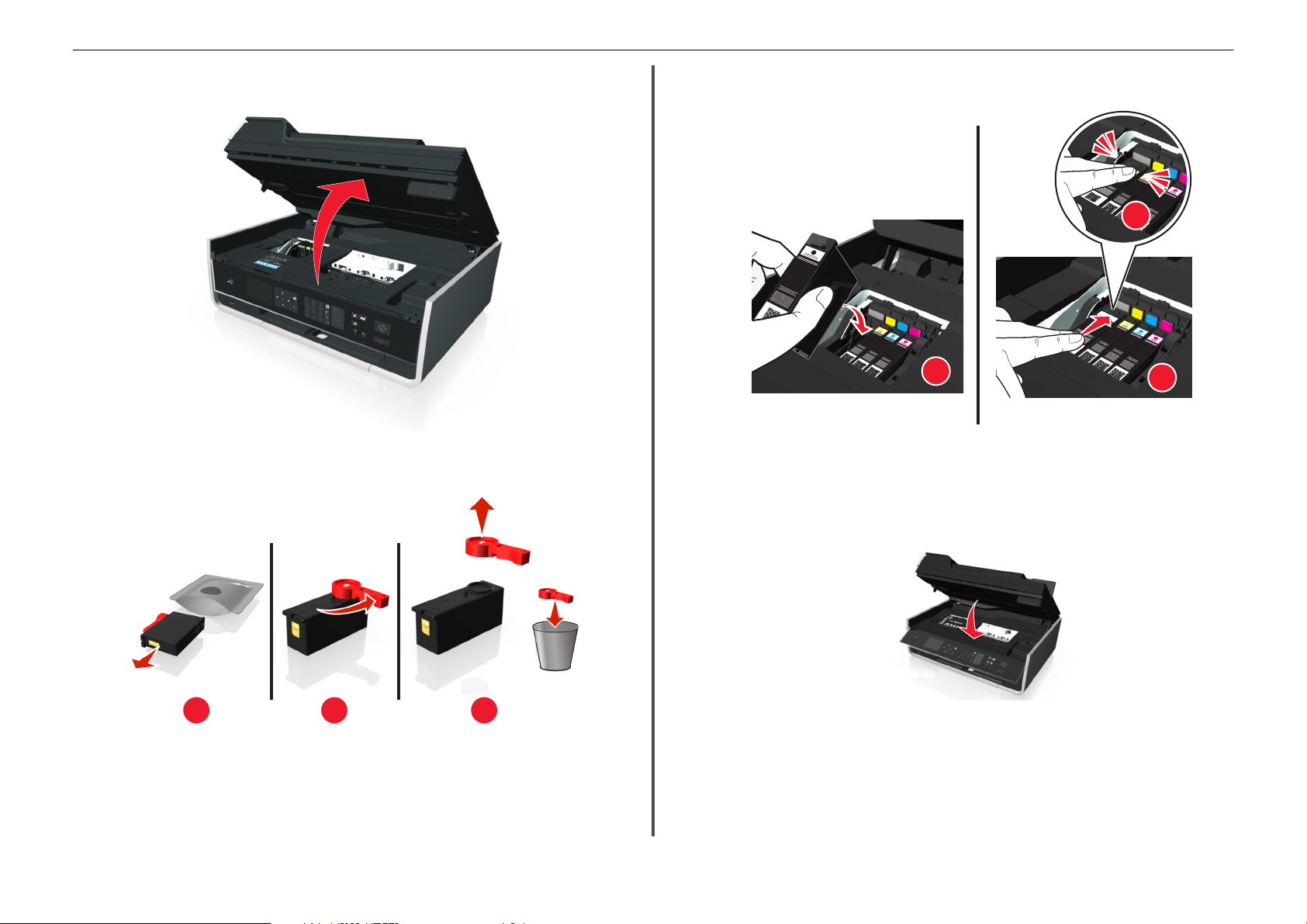
A propos de l'imprimante 12
26 Ouvrez l'imprimante.
Remarque : la tête d'impression se déplace vers la position d'installation de la cartouche.
27 Déballez les cartouches d'encre, puis enlevez les bouchons de protection des cartouches.
28 Insérez chaque cartouche. Glissez le doigt le long de la cartouche jusqu'à ce qu'elle émette un déclic
indiquant qu'elle est bien en place.
3
1
Remarques :
• Insérez d'abord les cartouches couleur, puis la cartouche noire
• Insérez les nouvelles cartouches immédiatement après avoir retiré le bouchon de protection
pour éviter d'exposer l'encre à l'air libre.
29 Fermez l’imprimante.
2
1 2 3
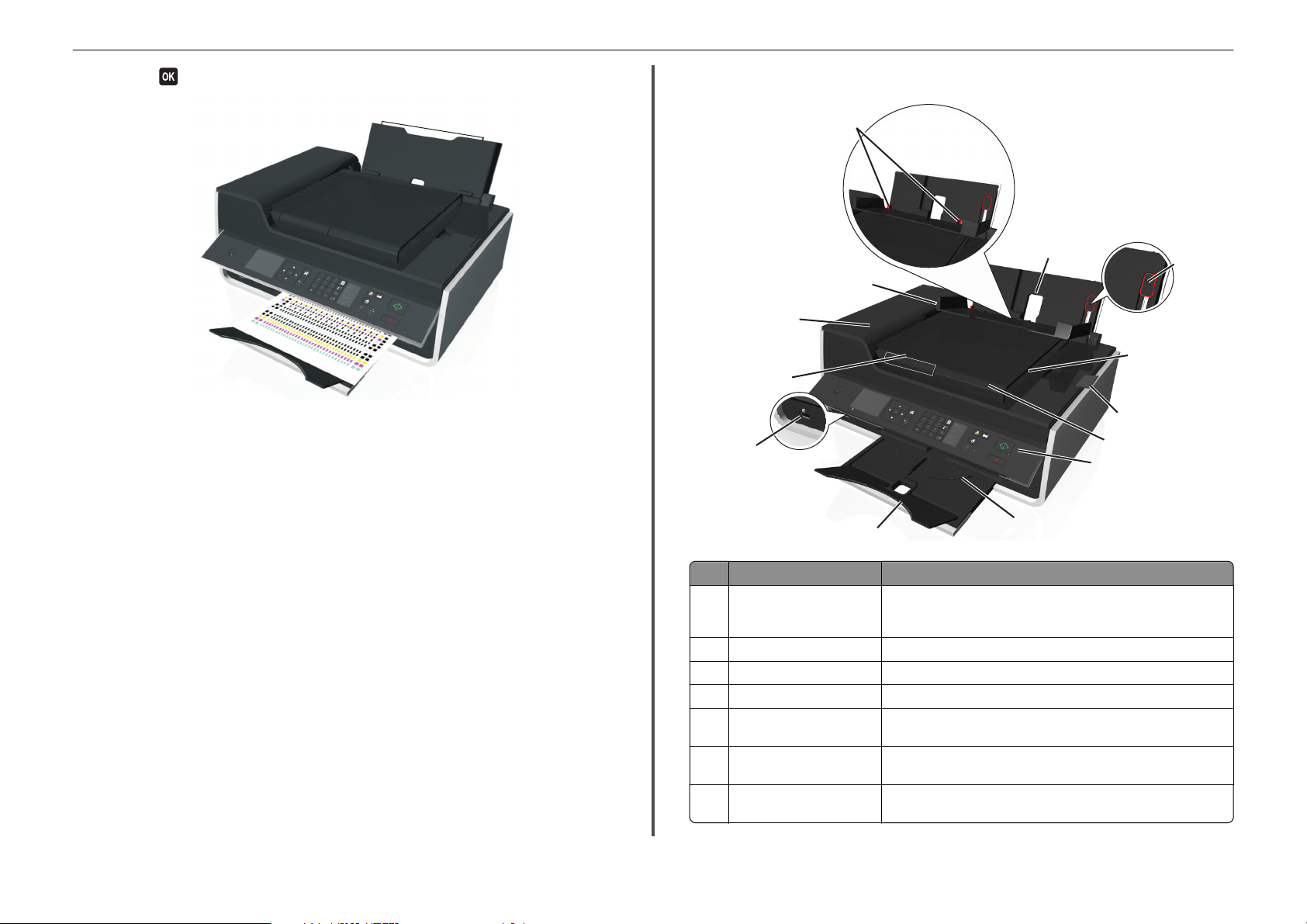
A propos de l'imprimante 13
30 Appuyez sur pour imprimer une page d’alignement.
Remarques :
• La page d'alignement s'imprime.
• Ne retirez pas la page tant que l'impression n'est pas terminée. La page d'alignement peut
prendre un certain temps avant de s'imprimer et peut se déplacer vers l'intérieur et vers
l'extérieur durant le processus.
• les rayures qui apparaissent sur la page d'alignement sont normales et n'indiquent pas un
problème.
• La page d'alignement qui s'imprime peut être différente de celle illustrée.
• Recyclez la page d'alignement.
Présentation des composants de l'imprimante
3
4
2
1
6
13
7
12
11
Utilisez Pour
1 Dispositif d'alimentation
automatique de documents
(DAA)
2 Butée du guide papier Eviter toute chute d'objet dans la fente d'alimentation du papier.
3 Guides papier Maintenir le papier bien droit lors de son insertion.
4 Support papier Chargez du papier.
5 Levier de réglage des guides
papier
6 bac de sortie du dispositif d'ali-
mentation automatique
7 tiroir de prolongation Recevoir les feuilles au format A4 ou Légal à mesure qu'elles sortent du
Numériser, copier ou télécopier des documents de plusieurs pages au
format Lettre, Légal ou A4.
Ajustez les guides papier.
Recevoir les documents qui sortent du DAA.
DAAD.
10
8
9
5
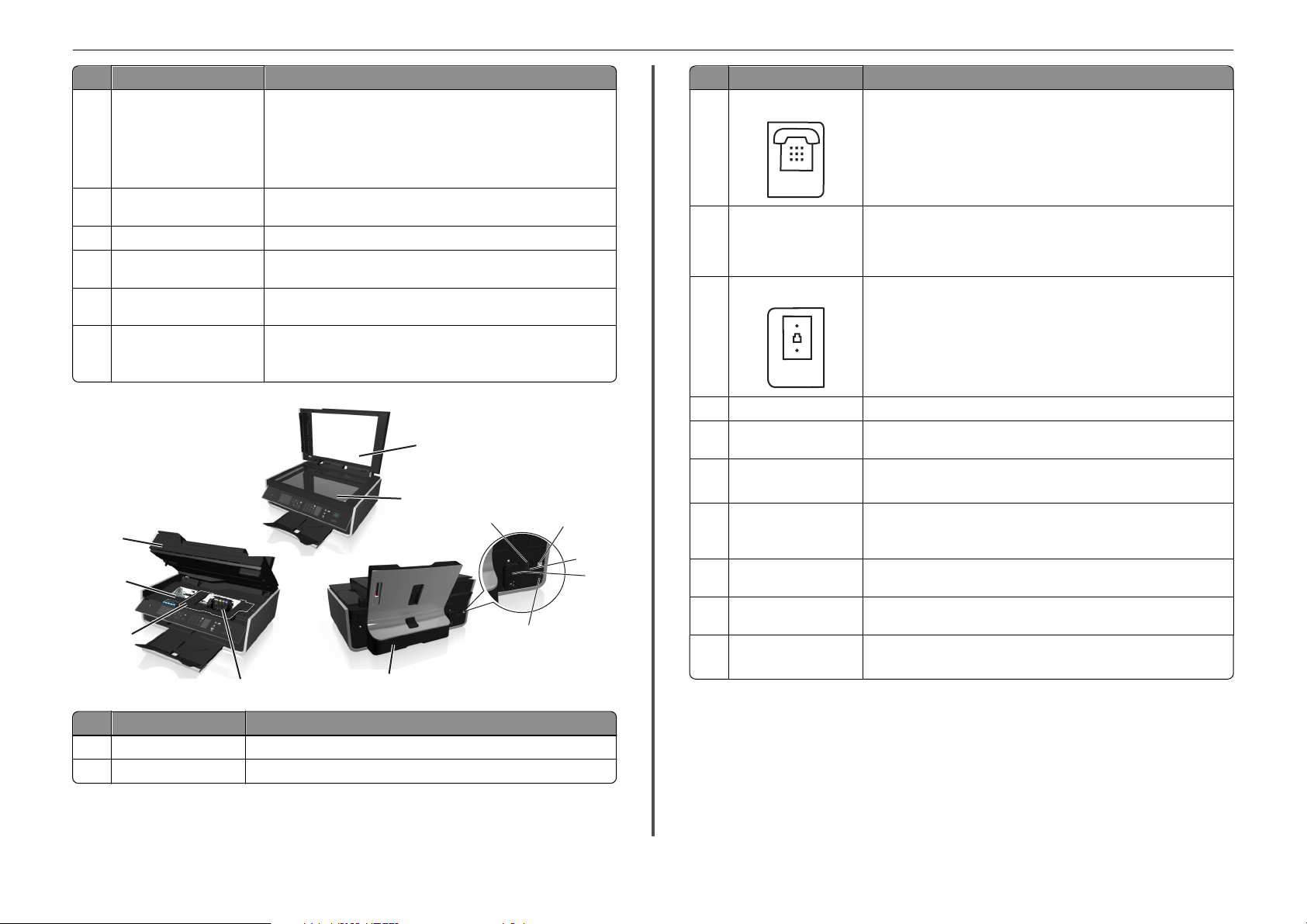
A propos de l'imprimante 14
Utilisez Pour
8 bac du DAA Charger des documents d'origine dans le DAA. Cette méthode est recom-
9 Panneau de commandes de
l'imprimante
10 Bac de sortie du papier Recevoir le papier à sa sortie.
11 Tiroir de prolongation Maintenez les feuilles en place au fur et à mesure de leur sortie de l'impri-
12 PictBridge et port USB Brancher un appareil photo numérique compatible PictBridge, un
13 guide papier du DAA Placer le papier bien droit lorsque vous l'insérez dans le CAD.
mandée po ur numériser, c opier ou télécop ier des docume nts de plusieurs
pages.
Remarque : Ne placez pas de cartes postales, de photos, de petits objets
ou de supports trop fins (tels que des coupures de magazines) dans le
DAA. Placez ces éléments sur la vitre du scanner.
Faire fonctionner l'imprimante.
mante.
adaptateur Bluetooth USB ou un lecteur flash sur l'imprimante.
Remarque : Ajustez le guide papier du bac du DAA contre le bord du
papier.
14
15
16
17
25
18
24
23
22
20
21
19
Utilisez A
16 Port EXT
17 Port USB Relier l'imprimante à l'ordinateur à l'aide d'un câble USB.
18 Port LINE
19 Alimentation avec port Brancher l'imprimante sur le cordon d'alimentation.
20 port Ethernet Connecter votre imprimante à un ordinateur, à un ré seau local ou à un mode m
21 Unité d'impression recto
verso
22 Zone d'accès à la tête
d'impression
23 Capot d'élimination des
bourrages
24 Zone d’accès aux
cartouches d'encre
25 Unité du scanner
Connecter d'autres périphériques (téléphone ou répondeur) à l'imprimante
et à la ligne téléphonique. Utilisez ce port si vous ne disposez pas d'une ligne
de télécopie dédiée pour l'imprimante et si ce mode de connexion est pris en
charge dans votre pays ou région.
Remarque : Retirez la prise pour accéder au port.
Attention — Dommages potentiels : Ne touchez pas le port USB sauf au
moment de brancher ou de débrancher un câble USB ou un câble d'installation.
Connecter l'imprimante à une ligne téléphonique active via une prise murale
standard (RJ-11), un filtre ADSL, un adaptateur VoIP ou tout autre adaptateur
permettant de se connecter à la ligne téléphonique pour envoyer et recevoir
des télécopies.
câblé ou ADSL externe.
• Imprimer sur les deux faces du papier.
• Dégager un bourrage papier.
Installer la tête d'impression.
Remarque : Le chariot se déplace vers la zone d'accès à la tête d'impression
lorsque aucune tête d'impression n'est installée sur l'imprimante.
Accédez et dégagez le bourrage de papier.
Installer, remplacer et retirer les cartouches.
• Accéder aux cartouches et à la tête d'impression.
• Dégager un bourrage papier.
Utilisez A
14 Capot du scanner Accéder à la vitre du scanner.
15 Vitre du scanner Numériser ou copier des photos et des documents.
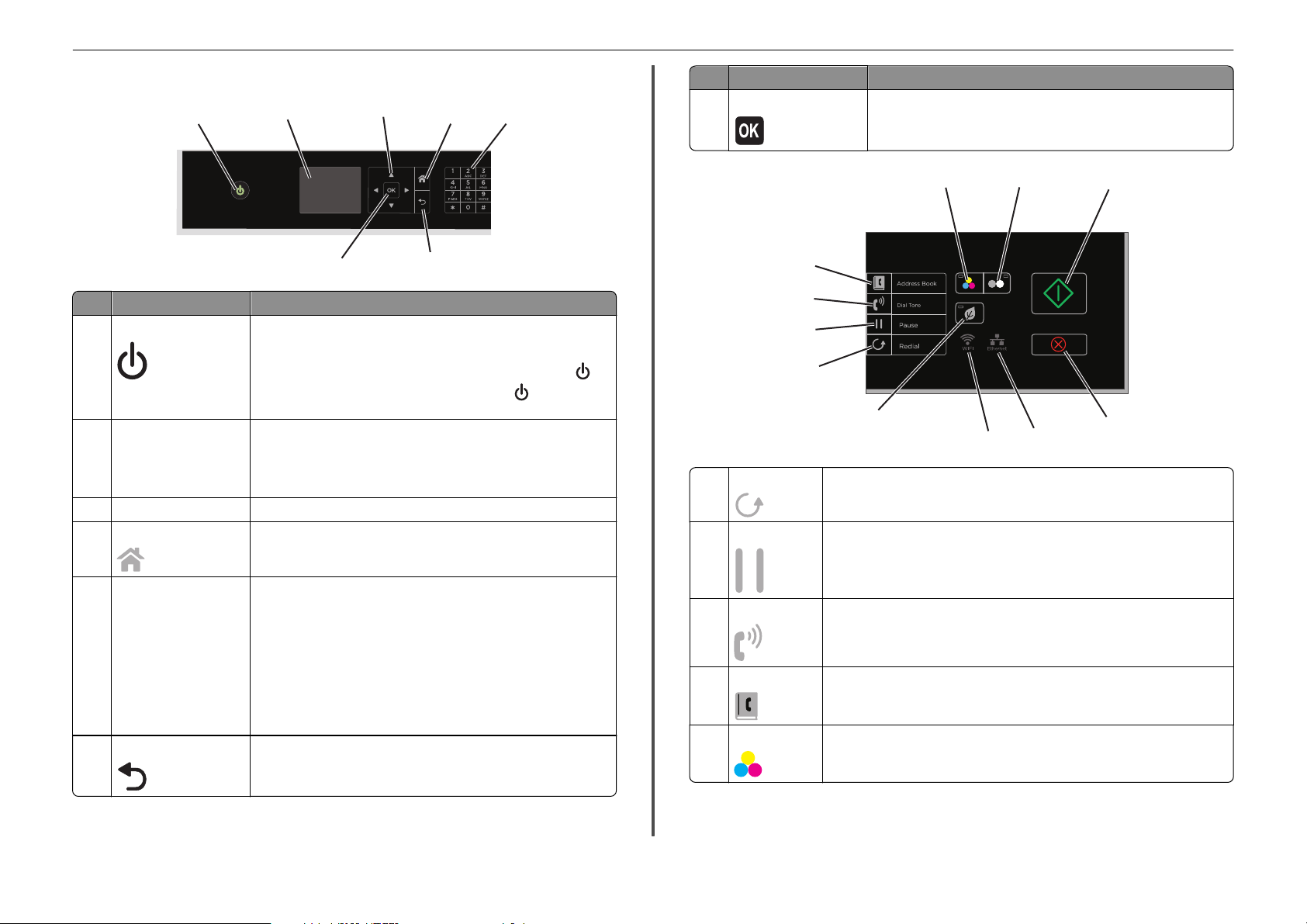
A propos de l'imprimante 15
Utilisation du panneau de commandes de l'imprimante
1
Utilisez Pour
1 Marche/arrêt
2 Afficher
Remarque : L'affichage est
éteint en mode Veille.
3 Touches fléchées Accéder aux éléments de menu ou de sous-menu qui s'affichent à l'écran.
4 Accueil
2
• Mettre l'imprimante sous et hors tension.
• Passer en mode Veille.
Remarque : Lorsque l'imprimante est sous tension, appuyez sur
pour passer en mode Veille. Appuyez sur la touche et maintenez-la
enfoncée pendant trois secondes pour éteindre l'imprimante.
Afficher :
• État de l'imprimante
• Messages
• Menus
Revenir à l'écran d'accueil à partir de n'importe quel niveau du menu.
3
7
4
5
6
Utilisez Pour
7 Sélectionnez
• Sélectionner des options de menus.
• Enregistrer les paramètres.
12
13
14
11
10
9
8
18
17
8 Rappeler Afficher le dernier numéro composé. Appuyez sur la touche gauche ou droite pour
9 Pause
afficher les cinq derniers numéros composés.
Insérer une pause de trois secondes dans le numéro de télécopie pour attendre la
tonalité d'une ligne extérieure ou accéder à un système de réponse automatisé. Entrez
une pause seulement si vous avez déjà commencé à saisir le numéro.
16
15
5 Pavé numérique En mode Copie ou Photo :
Entrer le nombre de copies ou d'impressions à effectuer.
En mode Télécopie :
• Composer un numéro de télécopieur.
• Utiliser un système de réponse automatisé.
• Sélectionner des lettres lors de la création d'une liste de composition
abrégée.
• Entrer des numéros pour définir ou modifier la date et l'heure de l'affi-
chage.
6 Retour
• Revenir à l'écran précédent.
• Passer d'un niveau de menu à un niveau supérieur.
10 Tonalité
11 Carnet d'adresses
12 Couleur
Composer le numéro de téléphone manuellement à l'aide du pavé numérique avant
d'envoyer la télécopie.
Accéder aux numéros de télécopie à partir d'une liste de numéros enregistrés.
Passer en mode couleur.
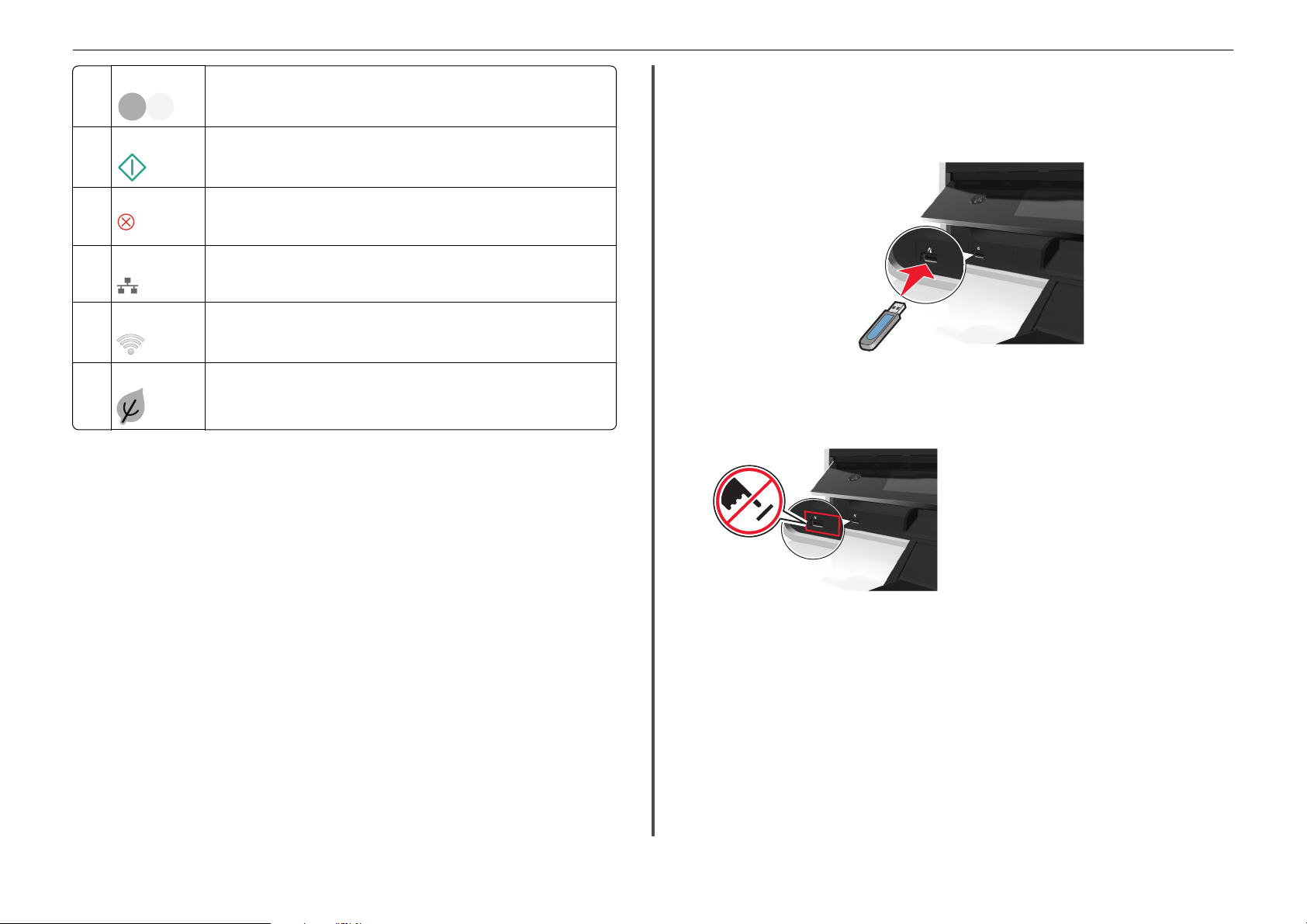
A propos de l'imprimante 16
13 Noir Revenir en mode noir et blanc.
14 Démarrer
15 Annuler
Lancer une tâche en fonction du mode sélectionné.
• Annuler une numérisation, une copie ou une télécopie en cours.
• Effacer les paramètres actuels ou les messages d'erreur et rétablir les paramètres
précédents.
16 voyant Ethernet
17 Voyant Wi‑Fi
18 Mode Eco
Vérifier l'état de la connexion Ethernet de votre imprimante et accéder au x paramètres
du réseau.
Vérifier la connexion sans fil de votre imprimante.
• Passer en mode Veille après un délai d'inactivité de l'imprimante de 10 minutes.
• Définir une faible luminosité de l'écran.
Utilisation des lecteurs flash
Types de fichier pris en charge
• .jpg, .jpeg, .jpe (Joint Photographic Experts Group)
• .tiff, .tif (Tagged Image File Format)
Utilisation d'un lecteur flash avec l'imprimante
Vérifiez que le lecteur flash contient des fichiers qui sont pris en charge par l'imprimante. Pour plus
d'informations, reportez-vous à la section « Types de fichier pris en charge », page 16.
1 Insérez un lecteur flash dans le port USB.
DRIVE
FLASH
Remarques :
• Le lecteur flash utilise le même port que celui utilisé pour un câble d'appareil photo PictBridge.
• Un adaptateur peut être nécessaire si le lecteur flash ne s'insère pas directement dans le port.
Attention — Dommages potentiels : Ne touchez pas les
câbles, les adaptateurs réseau, les prises, la carte mémoire
ou les zones de l'imprimante indiquées lorsque des opérations d'impression, de lecture ou d'écriture sont en cours à
partir de la carte mémoire, car Vous risquez de perdre des
données.
2 Suivez les instructions ou sélectionnez parmi les options disponibles sur l'écran de l'imprimante .
Remarque : Si l'imprimante ne reconnaît pas la carte mémoire, retirez-la et réinsérez-la.
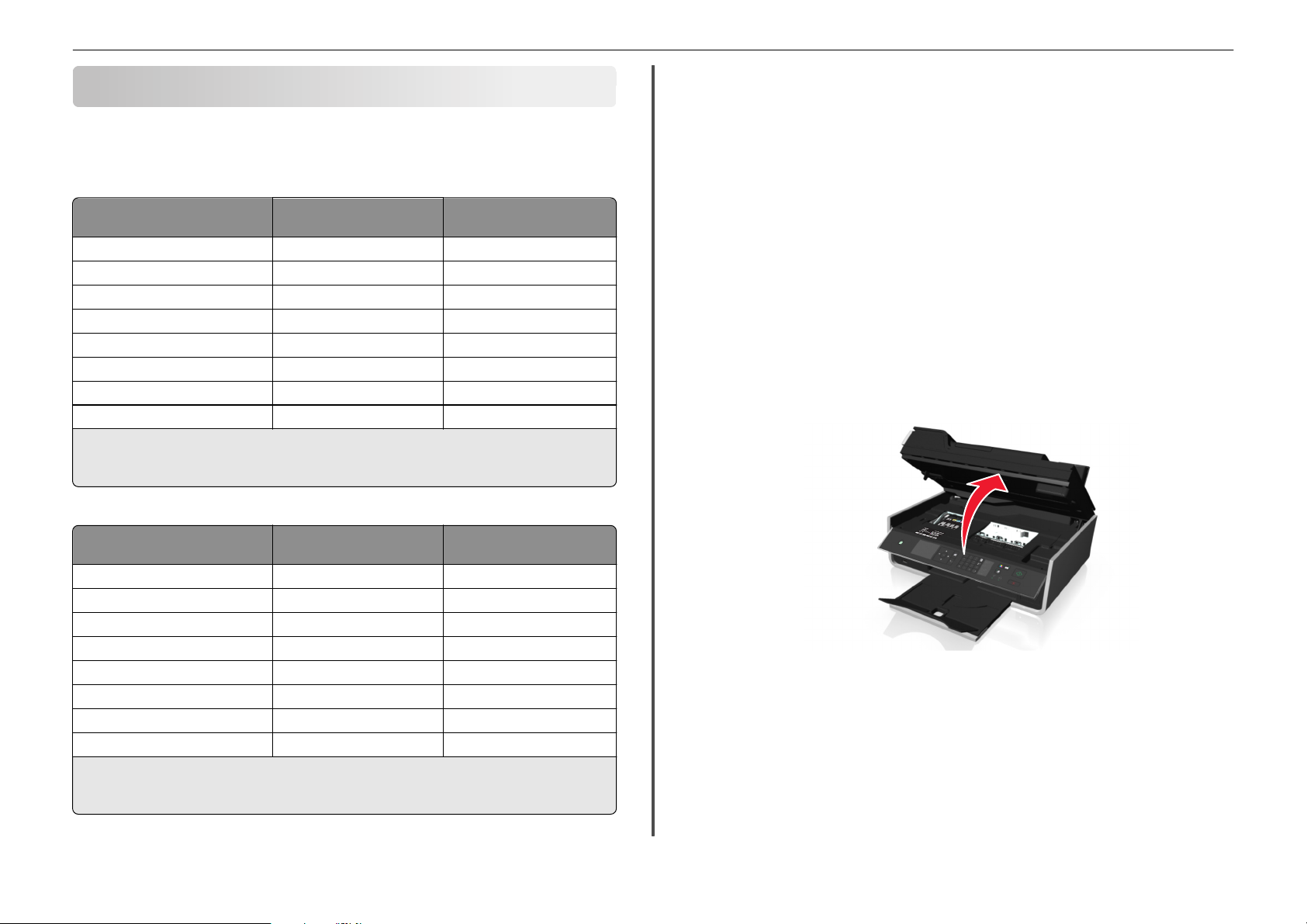
Commande et remplacement de cartouches 17
Remarques :
Commande et remplacement de cartouches
• Pour optimiser l'encre, commandez des cartouches grande contenance.
• Selon votre pays ou région, vous recevrez les cartouches individuellement ou en pack.
Commande de cartouches
Modèles Lexmark S510 Series (sauf Lexmark S519)
• Vous pouvez commander à la fois des cartouches standard et des cartouches grande contenance,
en fonction de vos besoins.
• Pour plus d'informations sur le rendement par page, visitez www.lexmark.com/yields.
• Les cartouches peuvent être utilisées pour l'impression de documents et de photos.
Composant Cartouche du programme de
Cartouche noire 150 Non disponible
Cartouche noire grande contenance 150XL 150XLA
Cartouche jaune 150 Non disponible
Cartouche jaune grande contenance 150XL 150XLA
Cartouche cyan 150 Non disponible
Cartouche cyan grande contenance 150XL 150XLA
Cartouche magenta 150 Non disponible
Cartouche magenta grande contenance 150XL 150XLA
1
Destinée à une utilisation unique. Après utilisation, retournez cette cartouche à Lexmark pour qu'elle soit renvoyée
en fabrication, à nouveau remplie ou recyclée.
2
Disponible uniquement sur le site Web de Lexmark à l'adresse www.lexmark.com.
retour
1
Cartouche ordinaire
Modèles Lexmark S519
2
• Pour des résultats optimaux, utilisez des cartouches Lexmark authentiques.
Remplacement des cartouches
Vérifiez que vous avez une ou plusieurs nouvelle(s) cartouche(s) avant de commencer. Vous devez installer
de nouvelles cartouches immédiatement après avoir retiré les anciennes pour éviter l'assèchement de
l'encre restante dans les buses de la tête d'impression.
Retrait des cartouches
1 Mettez l'imprimante sous tension.
2 Ouvrez l'imprimante.
Composant Cartouche du programme de
Cartouche noire 160 Non disponible
Cartouche noire grande contenance 160XL 160XLA
Cartouche jaune 160 Non disponible
Cartouche jaune grande contenance 160XL 160XLA
Cartouche cyan 160 Non disponible
Cartouche cyan grande contenance 160XL 160XLA
Cartouche magenta 160 Non disponible
Cartouche magenta grande contenance 160XL 160XLA
1
Destinée à une utilisation unique. Après utilisation, retournez cette cartouche à Lexmark pour qu'elle soit renvoyée
en fabrication, à nouveau remplie ou recyclée.
2
Disponible uniquement sur le site Web de Lexmark à l'adresse www.lexmark.com.
retour
1
Cartouche ordinaire
2
Remarque : la tête d'impression se déplace vers la position d'installation de la cartouche.
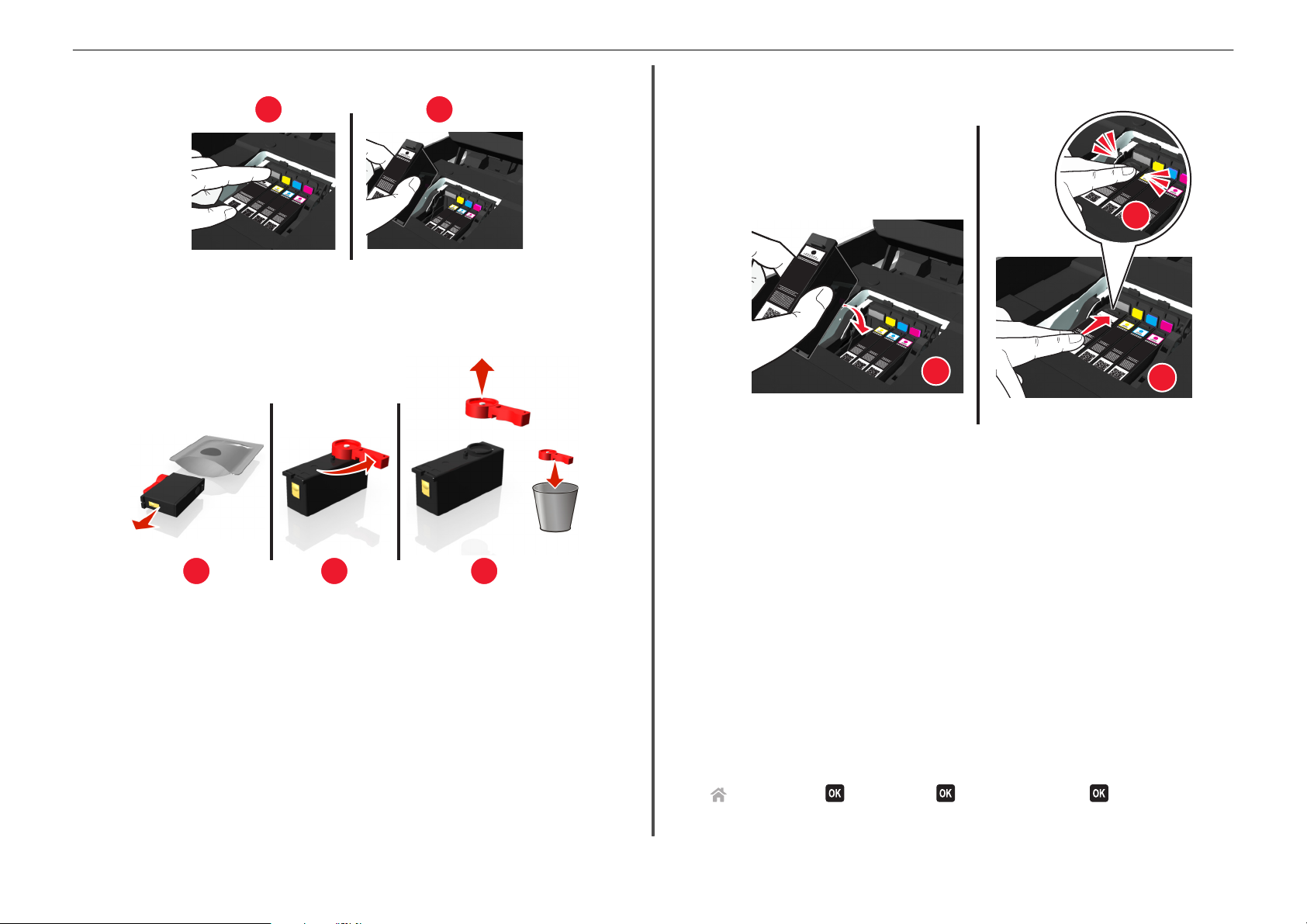
Commande et remplacement de cartouches 18
3 Appuyez sur la patte de verrouillage, puis retirez la ou les cartouche(s) vide(s).
1
2
Installation des cartouches
1 Retirez la cartouche de l'emballage, puis enlevez son bouchon de protection.
Si votre cartouche est munie d'un bouchon à vis, retirez-le.
2 Insérez chaque cartouche. Glissez le doigt le long de la cartouche jusqu'à ce qu'elle émette un déclic
indiquant qu'elle est bien en place.
3
1
Remarques :
• Insérez d'abord les cartouches couleur, puis la cartouche noire
• Insérez les nouvelles cartouches immédiatement après avoir retiré le bouchon de protection
pour éviter d'exposer l'encre à l'air libre.
3 Fermez l’imprimante.
2
1 2 3
Entretien des cartouches
En plus des tâches que vous pouvez effectuer, votre imprimante exécute un cycle de maintenance
automatique chaque semaine si elle est branchée sur une prise électrique. Elle sort brièvement du mode
Veille ou se met temporairement sous tension si elle est hors tension.
Alignement de la tête d'impression
Si les caractères ou lignes de l'image imprimée ne sont pas alignés ou sont ondulés, vous devez peut-être
aligner la tête d'impression.
1 Chargez du papier ordinaire.
2 A partir du panneau de commandes de l'imprimante, naviguez jusqu'à :
> Configuration > >Maintenance > > Aligner l'imprimante >
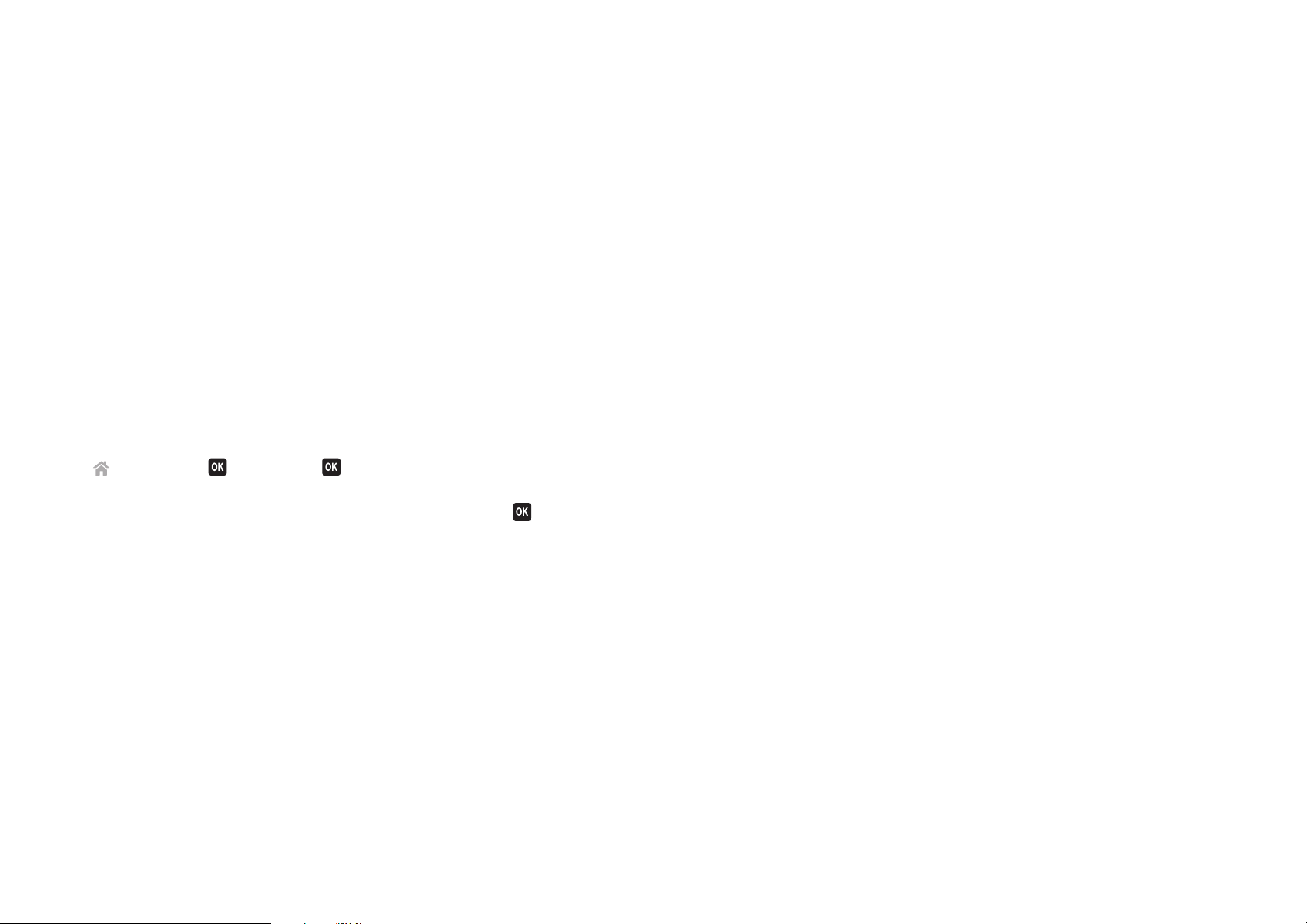
Commande et remplacement de cartouches 19
Une page d'alignement s'imprime.
Remarque : Ne retirez pas la page d'alignement tant que l'impression n'est pas terminée.
Si vous avez aligné les cartouches pour améliorer la qualité d'impression, imprimez à nouveau le document.
Si la qualité ne s'est pas améliorée, nettoyez les buses de tête d'impression.
Nettoyage des buses de tête d'impression
Si vous n'avez pas utilisé l'imprimante pendant une longue période, il peut être nécessaire de nettoyer
les buses de tête d'impression pour améliorer la qualité de vos impressions. Laissez l'imprimante branchée
sur une prise de courant sous tension et correcte ment mise à la terre afin qu'elle puisse exécuter ses cycles
de maintenance automatiques.
Remarques :
• Le nettoyage des buses de tête d'impression consomme de l'encre ; n'effectuez cette opération
qu'en cas de nécessité.
• Un nettoyage à fond consomme plus d'encre ; essayez d'abord l'option Nettoyer la tête
d'impression pour économiser l'encre.
• Si les niveaux d'encre sont trop bas, vous devez remplacer les cartouches avant de nettoyer les
buses de tête d'impression.
1 Chargez du papier.
2 A partir du panneau de commandes de l'imprimante, naviguez jusqu'à :
> Configuration > > Maintenance >
3 Appuyez sur la touche haut ou bas pour accéder à Nettoyer la tête d'impression ou
Nettoyer complètement la tête d'impression, puis appuyez sur
Une page de nettoyage s'imprime.
.
